标签:android style blog http color os io 使用 java
任何App都会存在设置界面,如果开发者利用普通控件并绑定监听事件保存设置,这一过程会非常的枯燥,而且耗时。我们可以看到Android系统的设置界面里面的选项如此之多,是不是都是这样开发的呢?其实不然,Android已经给我们提供了专门设计这一功能的技术,叫应用程序首选项,今天我们将学习如何使用他们来开发配置界面以及功能。
首先需要理解的就是我们设置界面还是需要控件的,但是我们所使用的控件不在是普通的控件,下面我们来简单的介绍下我们需要知道的控件。
CheckBoxPreference:用来实现勾选的项目,在SharedPreference中保存为bool类型。
EditTextPreference:用来实现字符输入的项目,在SharedPreference中保存为字符串类型。
ListPreference:用来实现提供一列数据供选择的项目,在SharedPreference中保存为字符串类型。
PreferenceActivity:首选项活动。
PreferenceCategory:用来实现将首选项进行分类。
PreferenceScreen:用于在另一个新的屏幕上对首选项进行分组。
除了以上的还有其它的这里就不意义例举了。
首先我们需要打开MainActivity并将继承的基类改成PreferenceActivity,然后将SetContentView改成AddPreferencesFromResource,具体的代码如下所示:
1 protected override void OnCreate(Bundle bundle) 2 { 3 base.OnCreate(bundle); 4 AddPreferencesFromResource(Resource.Layout.Main); 5 }
读者也可以尝试不修改而直接显示,当然一定会报错。
修改好了代码我们打开Main.axml并将其中的所有xml删除,改写成如下所示:

1 <?xml version="1.0" encoding="utf-8"?> 2 <PreferenceScreen xmlns:android="http://schemas.android.com/apk/res/android"> 3 <PreferenceCategory 4 android:title="配置分类1"> 5 <CheckBoxPreference 6 android:key="PREF_CHECK_BOX" 7 android:title="Check Box Preference" 8 android:defaultValue="true" /> 9 </PreferenceCategory> 10 <PreferenceCategory 11 android:title="配置分类2"> 12 <EditTextPreference 13 android:key="PREF_EDIT_BOX" 14 android:title="Edit Text Preference" 15 android:dialogMessage="please input" 16 android:defaultValue="test" /> 17 </PreferenceCategory> 18 <PreferenceCategory 19 android:title="配置分类3"> 20 <ListPreference 21 android:title="List Preference" 22 android:key="listChoice" 23 android:entries="@array/ListText" 24 android:entryValues="@array/ListValue" 25 android:summary="choice one item" /> 26 </PreferenceCategory> 27 <PreferenceCategory 28 android:title="配置分类4"> 29 <PreferenceScreen 30 android:title="子配置"> 31 <CheckBoxPreference 32 android:key="PREF_CHECK_BOX_1" 33 android:title="Check box" 34 android:defaultValue="true" /> 35 </PreferenceScreen> 36 <PreferenceScreen 37 android:title="打开新的意图"> 38 <intent 39 android:action="android.settings.DISPLAY_SETTINGS" /> 40 </PreferenceScreen> 41 </PreferenceCategory> 42 </PreferenceScreen>
一部分简单的,笔者就不多做介绍了。主要是看这段xml代码:
1 <PreferenceScreen 2 android:title="打开新的意图"> 3 <intent 4 android:action="android.settings.DISPLAY_SETTINGS" /> 5 </PreferenceScreen>
其中ListPreference中的entries和entryValue资源如下所示(Strings.xml中):
1 <?xml version="1.0" encoding="utf-8"?> 2 <resources> 3 <string name="Hello">Hello World, Click Me!</string> 4 <string name="ApplicationName">PreferenceScreen</string> 5 <string-array name="ListText"> 6 <item>First</item> 7 <item>Second</item> 8 <item>Third</item> 9 </string-array> 10 <string-array name="ListValue"> 11 <item>VFirst</item> 12 <item>VSecond</item> 13 <item>VThird</item> 14 </string-array> 15 </resources>
我们知道了PreferenceScreen会打开一个新的界面去显示在它内部的首选项,但是内部是一个intent则表示打开指定action的活动,就如同startActivity一样,这样的有点就是有助于我们将某些我们需要的设置,但是在系统中已经存在这个设置,我们就可以通过这种方式将其链接过去。下面我们运行项目,将可以看到如下的图像:
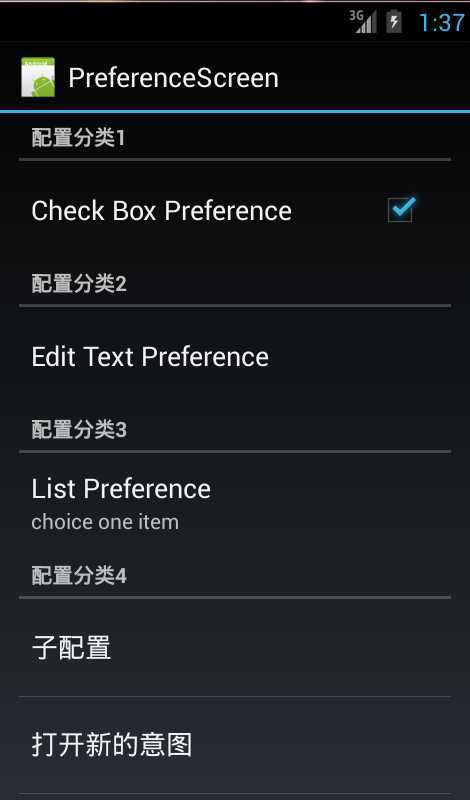
相信有些笔者会感觉这有什么的,显示的效果跟普通的控件一样。因为它本身就是利用了普通的控件,当然也不会白利用,因为在内部它已经帮你做好了一大推事情,在这个界面上的每个选项它都已经自动保存进了SharedPreference中,而不需要你去一个一个的绑定事件,然后保存。如果我们需要读取这些配置只需要通过PreferenceManager的GetDefaultSharedPreferences获取ISharedPreference类型的对象后通过Get<类型>方法读取即可,他们的key自然就是控件的android:key属性的值。这样我们就节省了不少时间了。
虽然我们已经可以读取配置的值,但是实际的应用中并不是所有的设置都是在下次才启用。有可能有些设置修改完之后就要修改当前的功能。比如通过设置关闭某个功能,那么在这个设置选择下去的同时app也需要立即将对应的功能关闭。这时候我们就要监听对应的事件,而我们只需要实现ISharedPreferencesOnSharedPreferenceChangeListener接口即可,下面为该接口的代码:
1 public interface ISharedPreferencesOnSharedPreferenceChangeListener : IJavaObject, IDisposable 2 { 3 void OnSharedPreferenceChanged(ISharedPreferences sharedPreferences, string key); 4 }
其中我们可以看到只要实现一个方法,并且该方法的第二个参数是进行修改的选项的android:key的值,通过key我们就可以在第一个参数中获取修改后的值,这里还需要注意的是要根据情况选择对应类型的Get方法。
笔者为了节省时间,所以我们依然是利用上节的项目,在MainActivity中实现该接口。
代码如下所示:
1 public void OnSharedPreferenceChanged(ISharedPreferences sharedPreferences, string key) 2 { 3 string value = ""; 4 switch (key) 5 { 6 case "PREF_CHECK_BOX": 7 { 8 if (sharedPreferences.GetBoolean(key, false)) 9 value = "true"; 10 else 11 value = "false"; 12 } 13 break; 14 case "PREF_EDIT_BOX": 15 { 16 value = sharedPreferences.GetString(key, ""); 17 } 18 break; 19 case "listChoice": 20 { 21 value = sharedPreferences.GetString(key, ""); 22 } 23 break; 24 } 25 Toast.MakeText(this, key + "的值改变为" + value, ToastLength.Short).Show(); 26 }
笔者仅仅只是根据情况获取对应的值后通过Toast显示出来,完成了上面这些还不够,我们还需要将其进行注册,所以我们需要利用RegisterOnSharedPreferenceChangeListener和UnregisterOnSharedPreferenceChangeListener方法,下面为具体的代码:
1 protected override void OnResume() 2 { 3 base.OnResume(); 4 PreferenceManager.GetDefaultSharedPreferences(this).RegisterOnSharedPreferenceChangeListener(this); 5 } 6 7 protected override void OnPause() 8 { 9 base.OnPause(); 10 PreferenceManager.GetDefaultSharedPreferences(this).UnregisterOnSharedPreferenceChangeListener(this); 11 }
这里提醒下读者,笔者在查看《c#开发Android应用实战》一书中后,采用该书上面的方法,但是监听事件一直不会被执行,所以参考了Android方面的书籍,而采用了上面的方法。
我们重新运行程序,修改一个项目后将会出现以下的结果:

下面我们将学习Android 3.0后的应用程序首选项如何实现,以开发能够兼容平板和手机的设置界面。这节笔者建议大家重新创建一个项目,并且Android SDK的版本要在3.0或以上才可以。
首先我们需要设计新的应用程序首选项的xml代码,笔者的代码如下所示:
1 <?xml version="1.0" encoding="utf-8"?> 2 <preference-headers xmlns:android="http://schemas.android.com/apk/res/android"> 3 <header 4 android:fragment="preferencefragmentstudy.FirstPreferenceFragment" 5 android:title="FirstFragment" 6 android:summary="the first framgnet" /> 7 <header 8 android:fragment="preferencefragmentstudy.SecondPreferenceFragment" 9 android:title="SecondFragment" 10 android:summary="the second fragment"></header> 11 </preference-headers>
可以看到这里的xml标签在上面是从来没有使用过的,而每个header都是一个链接,会链接到由android:fragment指定的碎片,笔者要注意下fragment的路径是项目名称的小写加类名,如果前面是解决方案的大写会打不开。并且MainActivity还是继承自PreferenceActivity,只是我们这里不再重写OnCreate而是需要重写OnBuildHeaders方法并调用LoadHeadersFromResource加载上面的xml资源,笔者的代码如下所示:
1 [Activity(Label = "PreferenceFragmentStudy", MainLauncher = true, Icon = "@drawable/icon")] 2 public class MainActivity : PreferenceActivity 3 { 4 public override void OnBuildHeaders(System.Collections.Generic.IList<PreferenceActivity.Header> target) 5 { 6 LoadHeadersFromResource(Resource.Xml.XMLFile2, target); 7 } 8 }
为了节约时间,另外两个PreferenceFragment都采用同一个设计,下面为xml的代码:
1 <?xml version="1.0" encoding="utf-8"?> 2 <PreferenceScreen xmlns:android="http://schemas.android.com/apk/res/android"> 3 <PreferenceCategory 4 android:title="配置分类1"> 5 <CheckBoxPreference 6 android:key="PREF_CHECK_BOX" 7 android:title="Check Box Preference" 8 android:defaultValue="true" /> 9 </PreferenceCategory> 10 </PreferenceScreen>
这里我们可以看到熟悉的标签了,下面我们开始设计PreferenceFragment,他们的代码分别如下所示:
1 public class FirstPreferenceFragment : PreferenceFragment 2 { 3 public override void OnCreate(Bundle bundle) 4 { 5 base.OnCreate(bundle); 6 AddPreferencesFromResource(Resource.Xml.XMLFile1); 7 } 8 }
[Activity(Label = "SecondPreferenceFragment")] public class SecondPreferenceFragment : PreferenceFragment { public override void OnCreate(Bundle bundle) { base.OnCreate(bundle); AddPreferencesFromResource(Resource.Xml.XMLFile1); } }
每个PreferenceFragment都可以单独使用第二节的技术,下面我们查看最后运行的结果:
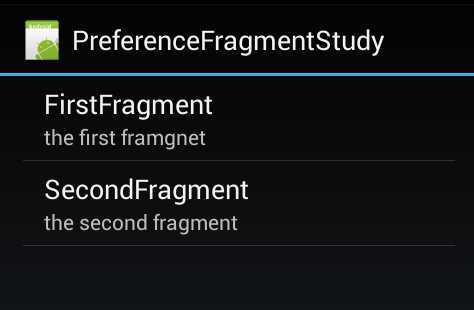
点中第一之后:
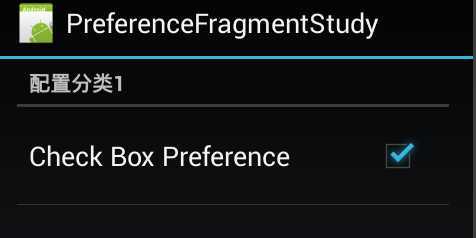
利用该技术可以在需要大量配置选项的时候能够有条不紊的设计并归类。
标签:android style blog http color os io 使用 java
原文地址:http://www.cnblogs.com/yaozhenfa/p/xamarin_android_sharedpreference.html